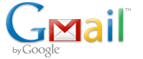
Label (nhãn) là một tính năng khá hay của Gmail dùng để phân loại các email của bạn theo từng chuyên mục. Và mới đây, Gmail đã nâng cấp tính năng Label cho phép bạn có thể tạo các Label "con" nằm trong các Label khác tạo nên cấu trúc Label như một cây thư mục.
Quản lý nhãn trong Gmail
Để bật tính năng này, bạn vào hộp thư Gmail của mình, nhấn vào hình chiếc cốc màu xanh , cạnh chữ Settings góc trên bên phải màn hình để vào trang Labs, tại đây, bạn tìm đến dòng Nested Labels và chọn Enable, sau đó nhấn Save Changes để lưu lại.
Để tạo các Label "con", bạn phải dùng đến ký tự "/" để phân cấp mỗi khi tạo Label mới. Ví dụ bạn đang có Label "Home", bạn muốn tạo thêm Label "BNTK" nằm trong Label "Home" thì bạn nhấn Create new label, sau đó gõ "Home/BNTK". Tương tự, nếu muốn tạo thêm Label "Pic" nằm trong Label BNTK thì gõ "Home/BNTK/Pic".
Lưu ý: không nhập "tắt" nhé, tức là phải có thư mục cha trước rồi mới đến con, nếu bạn nhâp là Home/BNTK/Pic thì sẽ nhận được 1 nhãn với tên gọi là Home/BNTK/Pic 
Theo Boy Genius Report, TinhTe

